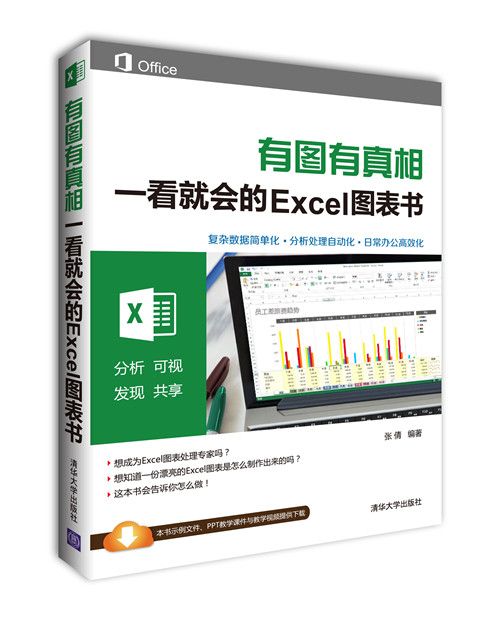《有圖有真相:一看就會的Excel圖表書》是清華大學出版社於2014年8月1日出版的圖書,作者是張倩。
基本介紹
- 書名:有圖有真相:一看就會的Excel圖表書
- 作者:張倩
- 出版社:清華大學出版社
- 出版時間:2014年8月1日
- 定價:59 元
- ISBN:9787302369943
- 印次:1-1
- 印刷日期:2014年7月16日
內容簡介,圖書目錄,
內容簡介
本書從Excel 2013圖表的基本操作入手,依次介紹各類圖表在商務圖表製作領域的套用技巧。不僅詳細介紹了Excel的圖表製作技術,還通過典型案例製作過程的介紹,展示了商務圖表製作的核心原理和製作理念。
全書共分9章,首先介紹了Excel圖表的共性操作,包括Excel圖表製作入門、Excel圖表外觀設定的一般技巧和Excel圖表元素的設定方法,接著分別介紹Excel各種圖表類型的使用方法,包括柱形圖、條形圖、折線圖、餅圖和圓環圖等圖表的使用技巧。最後,綜合套用Excel圖表來實現數據表達的方法。
本書適合所有希望掌握Excel圖表製作的初學者閱讀,也適合經常需要使用Excel製作各類報表、進行商務演示或製作商務報告的企業人士,以及經常需要閱讀和分析數據的各類管理人員參考。本書還可以作為大中專院校和各類培訓機構的教材。
圖書目錄
第1章 圖表製作可以很簡單 1
1.1 初識Excel圖表 1
1.1.1 Excel圖表的類型 1
1.1.2 Excel圖表的構成元素 5
1.2 快速創建Excel圖表 6
1.2.1 使用功能區按鈕創建Excel圖表 6
1.2.2 使用Excel推薦的圖表 7
1.2.3 使用“插入圖表”對話框創建圖表 8
1.2.4 使用自定義模板創建圖表 9
1.3 手動創建圖表 11
1.3.1 選擇部分數據創建圖表 12
1.3.2 根據需要指定數據創建圖表 13
1.4 必須學會的圖表操作 15
1.4.1 選擇圖表 15
1.4.2 選擇圖表中的元素 17
1.4.3 移動圖表 18
1.4.4 調整圖表大小 20
1.4.5 使圖表整齊排列 21
1.4.6 更改圖表類型 23
1.5 圖表工作表 24
1.5.1 創建圖表工作表 25
1.5.2 在圖表工作表中放置多個圖表 26
1.6 本章小結 28
第2章 美化圖表外觀 29
2.1 通過圖表樣式來美化圖表 29
2.1.1 使用Excel內置圖表樣式 29
2.1.2 套用顏色方案 31
2.1.3 使用主題設定圖表外觀 32
2.1.4 套用內置形狀樣式更改圖表外觀 33
2.2 通過填充效果來美化圖表 34
2.2.1 對圖表區進行純色填充 34
2.2.2 對圖表區套用漸變填充 36
2.2.3 對圖表區套用紋理和圖片 38
2.3 圖表的其他外觀效果 40
2.3.1 設定圖表框線 41
2.3.2 為圖表添加特效 43
2.4 本章小結 47
第3章 讓圖表更完整 48
3.1 設定圖表布局 48
3.1.1 自動布局圖表 48
3.1.2 向圖表中添加元素 49
3.2 設定圖表標題 50
3.2.1 添加圖表標題文字 50
3.2.2 設定圖表標題文字格式 53
3.2.3 對標題套用文字特效 55
3.2.4 對圖表標題套用圖形效果 60
3.2.5 讓圖表標題自動更新 64
3.3 操作圖例 66
3.3.1 添加和刪除圖例 66
3.3.2 設定圖例大小和位置 67
3.3.3 圖例中的文本 69
3.4 圖表中的坐標軸 74
3.4.1 操作坐標軸 74
3.4.2 設定坐標軸標籤文字 77
3.4.3 設定數值軸數字顯示格式 81
3.4.4 縱坐標軸的最大值和最小值 82
3.4.5 縱坐標軸上的刻度 83
3.4.6 在圖表中同時顯示相差懸殊的數據 86
3.4.7 文本軸和日期軸 89
3.5 處理數據標籤 91
3.5.1 添加數據標籤 91
3.5.2 設定數據標籤顯示內容 92
3.5.3 設定數據標籤的數據類型 94
3.5.4 美化數據標籤 96
3.6 使用格線線和數據表 99
3.6.1 設定格線線 99
3.6.2 設定數據表 101
3.7 設定數據系列 102
3.7.1 添加和刪除數據 102
3.7.2 調整系列中的數據 105
3.7.3 添加和刪除數據系列 107
3.7.4 切換行列 110
3.7.5 使用SERIES函式 111
3.8 本章小結 114
第4章 用柱形圖顯示數據 115
4.1 直觀顯示數據差異的簇狀柱形圖 115
4.1.1 使數據系列更加形象直觀 115
4.1.2 使用對稱柱形圖 120
4.1.3 製作柱形斷層圖 122
4.1.4 製作嵌套柱形圖 127
4.1.5 框選圖表中特定的數據 130
4.2 使用堆積柱形圖 135
4.2.1 懸浮的柱形圖 136
4.2.2 用瀑布圖表現數據的累加 138
4.2.3 快速實現分色顯示 144
4.3 本章小結 147
第5章 數據比較分析用條形圖 148
5.1 使用簇狀條形圖 148
5.1.1 反轉分類標籤順序 148
5.1.2 創建數據排行榜 150
5.1.3 使用對稱條形圖 154
5.1.4 自動突出顯示最值 161
5.1.5 自動保持數據標籤的位置 165
5.1.6 模擬Windows操作進度條 170
5.1.7 製作動態時間進度條 178
5.2 使用堆積條形圖 188
5.2.1 創建階梯條形圖 188
5.2.2 使用甘特圖 196
5.2.3 製作漏斗圖 203
5.3 本章小結 209
第6章 趨勢分析用折線圖 210
6.1 設定折線圖 210
6.1.1 製作平滑的折線圖 210
6.1.2 讓折線從縱軸開始 214
6.1.3 單獨放大某個數據系列 216
6.1.4 使折線保持連續 220
6.2 美化折線 222
6.2.1 製作帶箭頭的折線圖 222
6.2.2 讓數據點間連線線的顏色各不相同 225
6.2.3 用虛線表現未來趨勢 226
6.3 設定數據標記 231
6.3.1 個性化數據標記 231
6.3.2 使用圖片填充數據標記 236
6.3.3 製作不相連的折線圖 244
6.3.4 動態標示最值 249
6.4 折線圖中的線 254
6.4.1 為數據點添加垂直線 254
6.4.2 使用高低點連線 256
6.4.3 用格線線來劃分繪圖區 259
6.4.4 製作水平參考線 264
6.5 本章小結 268
第7章 餅圖和圓環圖 269
7.1 設定餅圖 269
7.1.1 分離餅圖中的扇區 269
7.1.2 調整扇區的起始角度和排列順序 271
7.1.3 在餅圖中使用圖片 273
7.1.4 製作半圓形餅圖 278
7.2 設定複合餅圖 283
7.2.1 處理餅圖中的較小扇區 284
7.2.2 使第二繪圖區顯示需要的數據 287
7.2.3 更改複合餅圖繪圖區之間的連線方式 289
7.3 使用圓環圖 296
7.3.1 製作分離圓環圖 296
7.3.2 使用圓環圖表現數據明細 300
7.3.3 製作殘缺圓環圖 304
7.4 本章小結 309
第8章 其他圖表的套用 310
8.1 散點圖和氣泡圖 310
8.1.1 設定數據點的形狀 310
8.1.2 製作滑塊進度條 313
8.1.3 使用四象限散點圖 320
8.1.4 使用氣泡圖 326
8.2 面積圖和雷達圖 329
8.2.1 顯示面積圖中被遮擋的數據系列 329
8.2.2 使用面積圖創建任意寬度的柱形圖 331
8.2.3 使用雷達圖表現對比 338
8.2.4 使用不同顏色來表現取值範圍 343
8.3 曲面圖和股價圖 346
8.3.1 使用曲面圖 346
8.3.2 使用股價圖 349
8.4 本章小結 351
第9章 再複雜的圖表也難不倒 352
9.1 使用組合圖表 352
9.1.1 在圖表中添加垂直參考線 352
9.1.2 為面積圖添加表現趨勢的線框 357
9.1.3 分割繪圖區 360
9.1.4 在圖表中創建虛擬坐標軸 367
9.1.5 表現數據的包含關係 374
9.1.6 製作柏拉圖 377
9.1.7 製作滑珠圖 380
9.2 圖表中的輔助線 387
9.2.1 使用趨勢線 387
9.2.2 使用誤差線 391
9.2.3 使用漲/跌柱線 398
9.3 放置在單元格中的圖表——迷你圖 404
9.3.1 創建迷你圖 405
9.3.2 設定迷你圖的坐標軸 406
9.3.3 編輯迷你圖 407
9.4 本章小結 412